szerkesztési segédlet
az új tilos oldalon található tartalmakhoz
az oldalon az alábbi szerkesztési segédletek találhatóak:
műsorajánló szerkesztése
pontos adásidő megadása
kép beillesztése az adásnaplóba
műsor hanganyagának megosztása
műsorkészítői kép feltöltése
Az új oldal működésével kapcsolatban felmerült kérdések és válaszok itt találhatóak!
műsorkészítőként a következőket tudod szerkeszteni:
saját személyes oldalad tartalma
adásnaplók felvitele már elhangzott műsorokhoz
adás másodpercre pontos kezdet és vége megadása
műsorod (műsoraid) tartalma
külső link (face, saját oldal) megadása
Ez utóbbi három funkciót az admin nyitóoldalon a műsoroldalad nevére kattintva érheted el.
FONTOS! Az új adminfelületet a képfeltöltés mihamarabbi beindítása hívta életre. Ha egy funkció nem működik rajta (pl. a műsorleírás megadása, link beillesztés), az abból látszik, hogy hiányzik a narancssárga MENTÉS gomb. Ilyenkor próbáld meg a régi adminfelületen (bal oldali legalsó link).

műsorajánló szerkesztése:
Ha egy jövőbeni műsoridőpontodhoz adsz meg tartalmat, abból - a műsor elhangzásáig, de legkorábban egy héttel a műsor előtt (!) - műsorajánló lesz a nyitóoldalon, a műsor elhangzása után pedig adásnapló bejegyzéssé válik. Műsorajánlóhoz előbb klikk a bal oszlopban a műsorod nevére, majd tekerj le az oldal alján található adásnaplókig és itt időben KÉSŐBBRE kell lépned! Így néz ki az időléptető
készülék:

Ne ijedj meg, ha nem jelenik meg azonnal az ajánlód a nyitóoldalon. A nyitóoldalnak kell pár perc, hogy végiggondoljon mindent. Az egyedi műsoroldalon (adásnapló) viszont azonnal látszik a változtatás. Viszont az oldal csak akkor jelenít meg ajánlót, ha tartalom is van benne, azaz egy cím megadása nem elég!
Mindig adj címet az adott műsornak, különben a nyitóoldalon nem lehet majd ráklikkelni, így kvázi felesleges lesz a műsorajánló bejegyzésed!
Figyelj arra, hogy minden műsorkészítő hozzáfér a közös tartalmakhoz, vagyis egy adott műsor minden műsorkészítője tud műsortartalmat, adásnaplót szerkeszteni. Dolgozzatok együtt!
Ha egy hallgató igazi tartalom nélküli műsorajánlóra kattint a tilos oldalon, akkor azzal elvesszük a kedvét, hogy a későbbiekben megnézze az ajánlókat! Csinálj tartalmas ajánlót a műsorodhoz!
A Google, Spotify és további podcast oldalak csak akkor veszik át az adást, ha van címe, adásnaplója és pontosan megadott adáskezdése! Ha másodpercre pontosan akkor kezded a műsorod, ami a tervben van, akkor sajnos 1 mp-cel el kell tolnod a kezdést., hogy a rendszer érzékelje a figyelmességedet.

másodpercre pontos adáskezdet és vég megadása:
Az admin felület adásnapló részénél, az egyes adásnapló bejegyzésre kattintva a valós kezdet és valós vég címszó alatt. Formátuma óra:perc:másodperc, pl. 10:11:01 - 10 óra 11 perc 01 másodperc. Ha nem adtok meg pontos kezdést és befejezést, akkor automatikusan az alaphelyzet hallható, vagyis műsorkezdés időnek megfelelően, míg a műsor vége egy plusz fél órát kap.
AZAZ: a műsor alapbeállításból elhangzása után fél órával lesz az archívumban.
VISZONT: ha már a műsor kezdetén megadod a kezdőidőpontot, akkor az elhangzás után (ha nem nyúlik túl a saját adásidején) gyakorlatilag azonnal hallható lesz archívumból.

Ne ijedj meg, ha nem jelenik meg azonnal az új időpont a nyitóoldalon. A nyitóoldalnak kell pár perc, hogy végiggondoljon mindent. Az egyedi műsoroldalon (adásnapló) viszont kb. 1 percen belül látszik/hallatszik a változtatás.

kép beillesztése az adásnaplóba
Ha egyedi képet töltesz fel az adásnaplóhoz, akkor a nyitóoldalon és a műsorod oldalán az egyedi kép fog megjelenni az adott adásnaplónál.
KÉP FELTÖLTÉS
I. nyisd meg a bal oldali menü Galéria menüpontját

II. töltsd fel a Galériába az adásnaplóba, vagy a személyes oldaladba beillesztendő képet
III. nyisd meg az oldalt, ahova a képet beilleszteni akarod
IV. kattints a képbeillesztés ikonra, majd a legördülő képlista menüből válaszd ki a beillesztendő képet a neve alapján

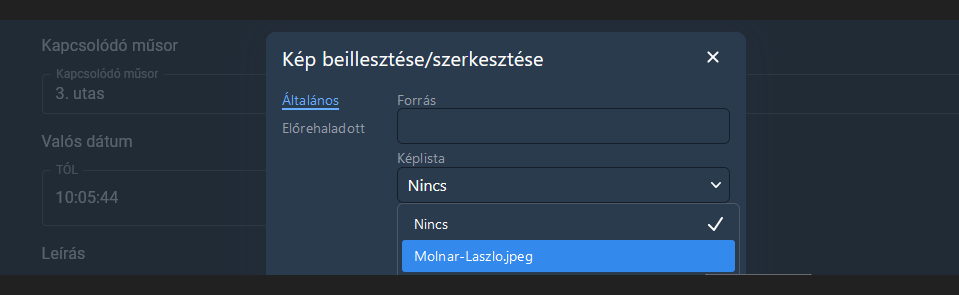
V. a kép sarkának megfogásával állítsd be a kívánt kép nagyságot

FONTOS!!!
Ha a műsorod regisztrálva van a YouTube Music (korábban Google Podcasts), Spotify, vagy Apple podcast szolgáltatásban, akkor négyzetes képet érdemes feltölteni, különben négyzetesre torzítja a szolgáltató a képet. Pl.:


beillesztett szöveg formázásának törlése
Néha egy másolt szöveg magával hozza a formázást, pl google mail, vagy világos alapú oldalból. Ilyenkor a beillesztés után rá kell bökni erre az ikonra.


műsor hanganyagának megosztása
Ha a böngésző linkjével osztasz meg egy archívum anyagot, akkor a linkben lévő CACHE szót cseréld ki mp3-ra!
ELŐTTE: archive.tilos.hu/cache/tilos-20250513-000000-023000.mp3
UTÁNA: archive.tilos.hu/mp3/tilos-20250513-000000-023000.mp3

műsorkészítői kép feltöltése
Jelenleg csak a központi admin tud műsorkészítői képet feltölteni, változtatni. ezért, ha ilyen igényed van, akkor a feltöltendő képet küldd el a szabi@tilos.hu címre!
Ha kérdésed, kérésed van a weboldallal kapcsolatban, bátran írj a webmester@tilos.hu címre!